前言
1、GIT安装
在ubuntu下使用Git
- 一 查看是否安装了git 及 安装
git
- 没有,进行git安装:
sudo apt-get install git
执行中可能有无错误,提示:
E: Failed to eftch http://archives.....
....
E: Unable to fetch http.....
这个缺少某些依赖,进行更新操作即可,执行下面:
sudo apt-get update
再次执行git的安装命令,ok
安装完成后,执行
git
有信息输出,表示安装完成!!
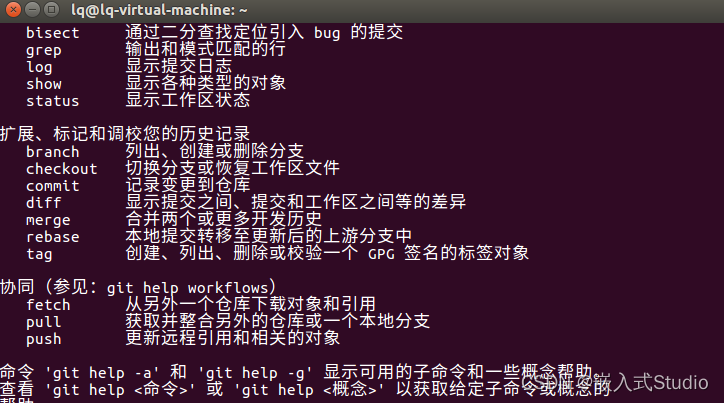
2、GIT配置
ubuntu配置
这里git的配置,与window的相似,只是执行的地方不一样,乌班图直接在终端执行即可!!
git config --global user.name “aaa”
git config --global user.email "aa@qq.com"
ssh-keygen -t rsa -C "aa@qq.com"
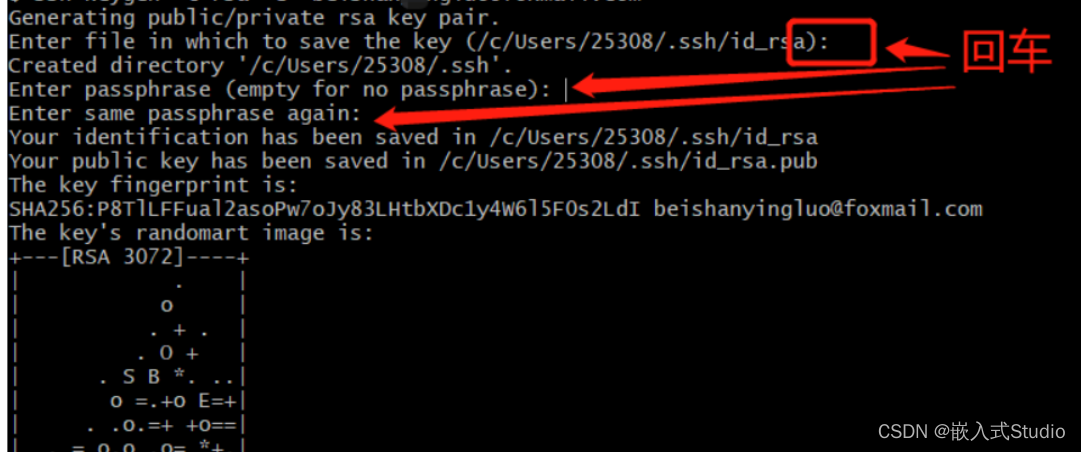
创建完成后,这个公钥需要在网页上配置一下:
使用命令:
cd ~/.ssh
进入到~/.ssh 文件夹
gedit id_rsa.pub
打开公钥文件:id_rsa.pub将里面的公钥内容进行复制
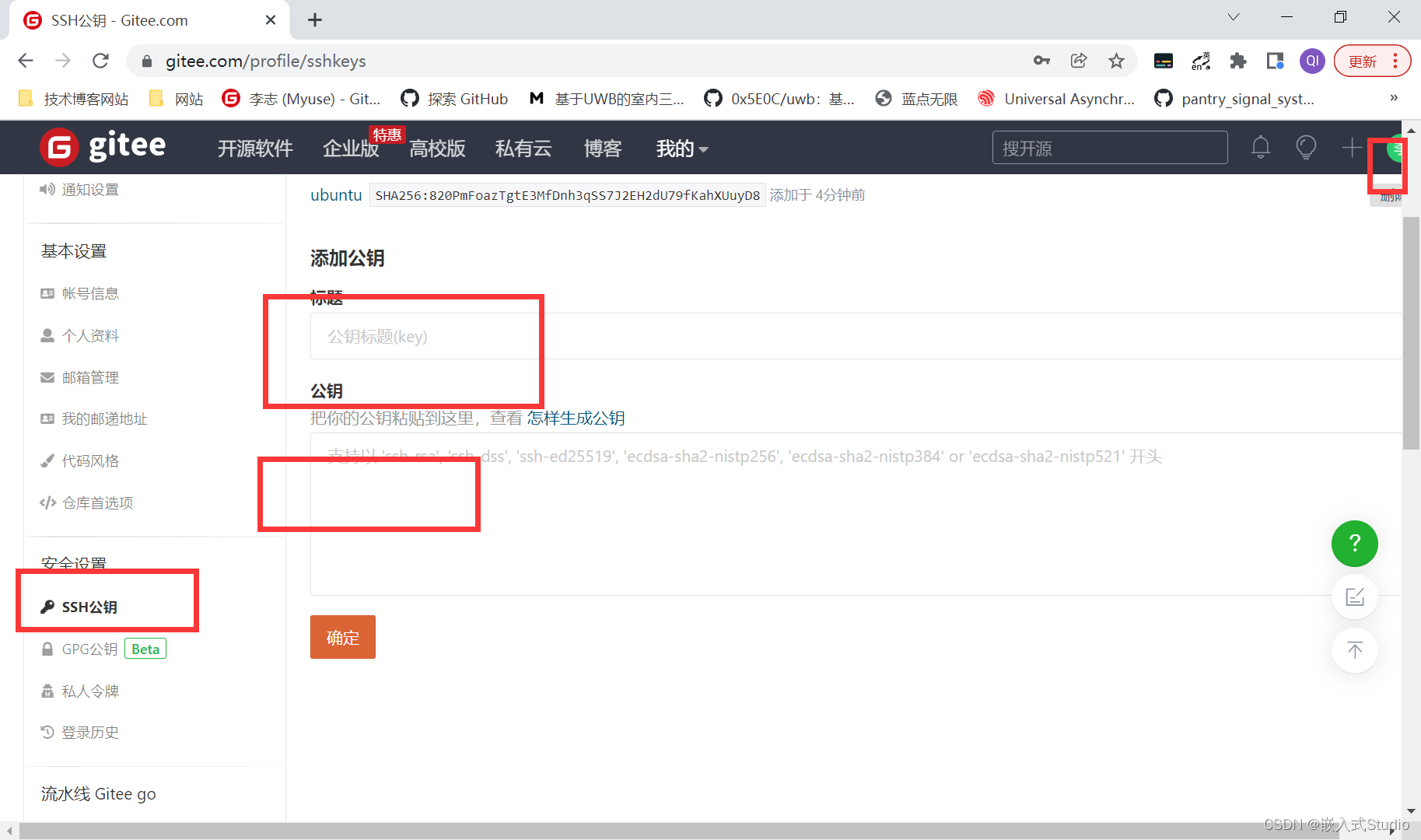
网页配置完成后置,在乌班图终端执行:
ssh -T git@git.oschina.net
添加成功
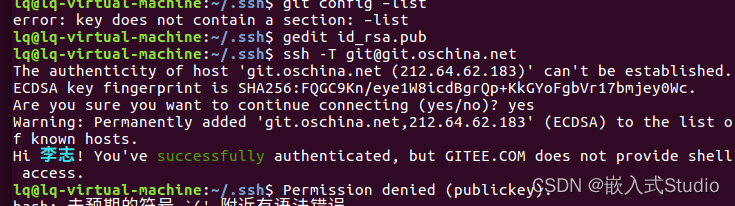
表示配置成功!
widows配置git的ssh
1、配置本地用户名及邮箱
# 配置用户名
git config --global user.name "用户名"
# 配置邮箱
git config --global user.email "邮箱地址"
ssh-keygen -t rsa -C ‘邮箱地址’
2、git生成公钥
1)在git bash窗口输入下面指令即可生成带注释的公钥
ssh-keygen -t rsa -C '邮箱地址'
2)设置存放公钥的位置,默认的话直接回车键确认
3)输入密码和确认密码,不设置密码直接按回车键
3、git查看ssh公钥的方法
1)通过git bash命令窗口
①直接输入cat ~/.ssh/id_rsa.pub即可查看
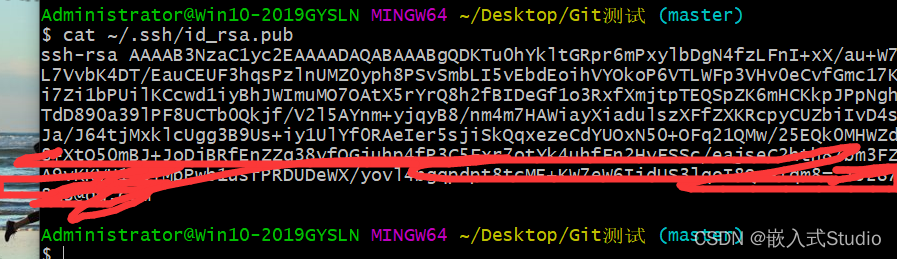
②逐步进入目录打开文件
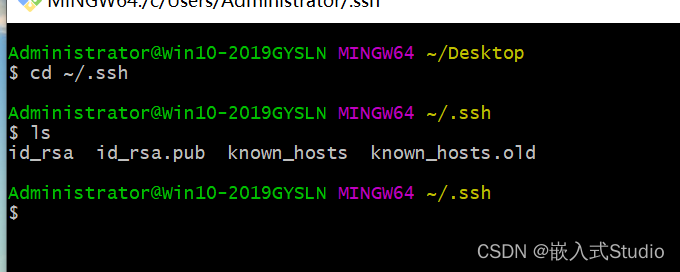
a.进入.ssh目录:cd ~/.ssh
b.找到id_rsa.pub文件:ls
c.查看公钥:cat id_rsa.pub 或者vim id_rsa.pub
2)直接打开用户目录下的.ssh文件夹,打开里面的id_rsa.pub文件即可查看
然后把这个ssh文件绑定到gitee或者github上,这时电脑就连接上了远程仓库
3、在windows下上传到gitee
1、新建gitee网页仓库
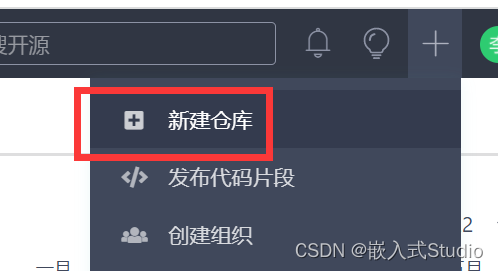
2、设置新建gitee仓库信息
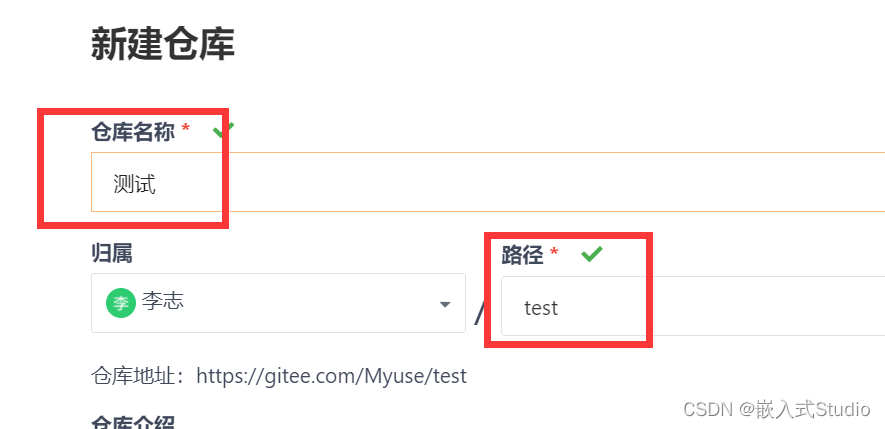
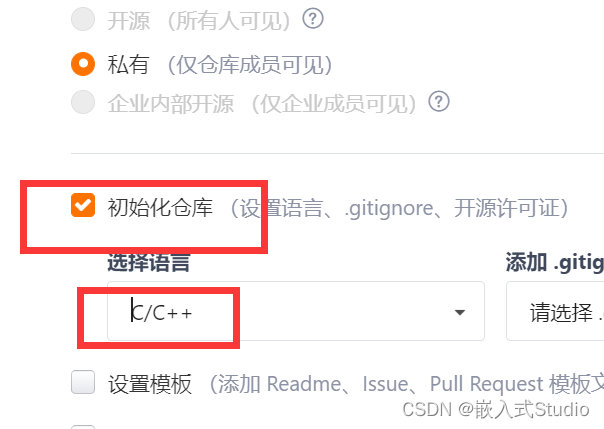
3、记录创建的远程gitee仓库信息
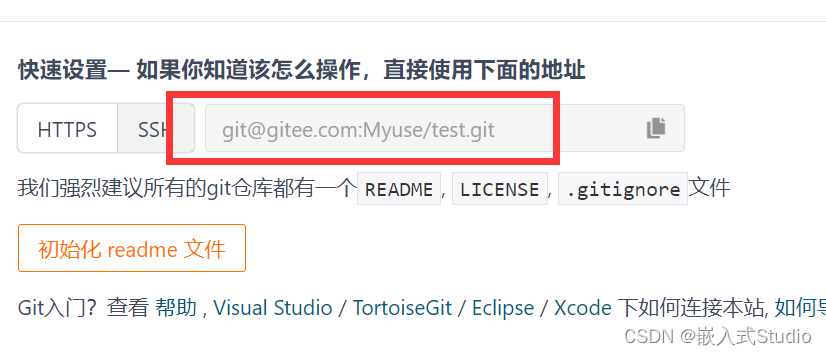
4、Git设置,创建本地仓库文件
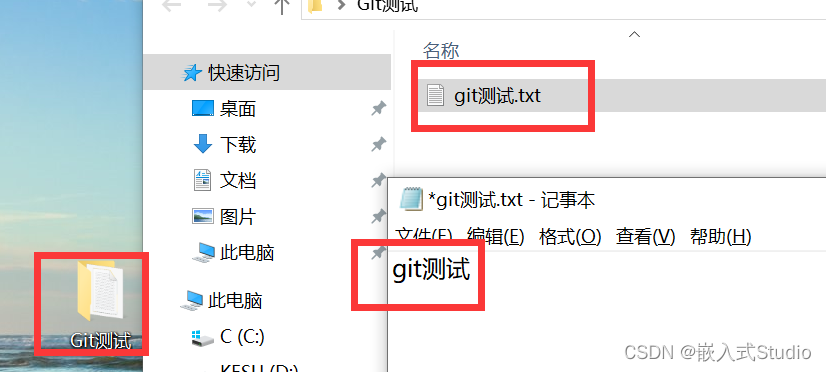
5、初始化本地仓库 git init
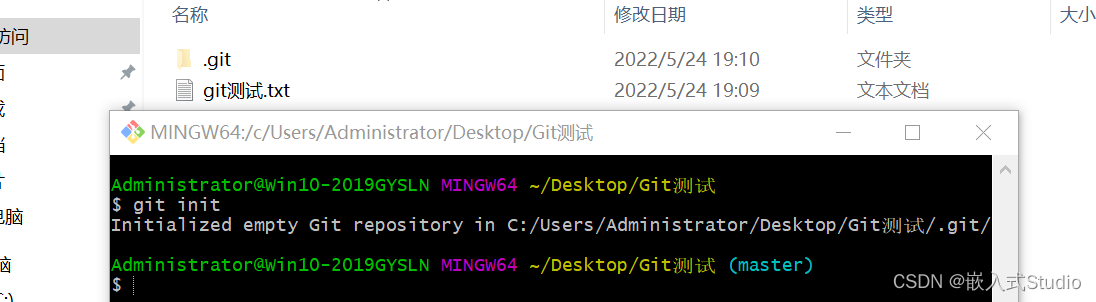
6、输入命令 git remote add origin +你的刚刚记录的远程仓库链接

7、使用 git remote -v 查看是否连接远程仓库

8、输入git add . 添加文件到远程仓库

9、输入命令 git commit -m '说明’
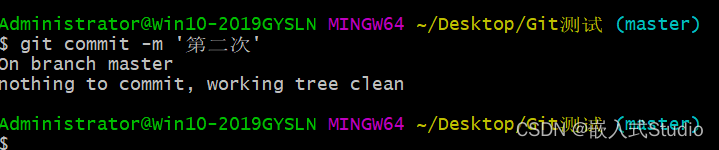
10、输入命令 git push origin master
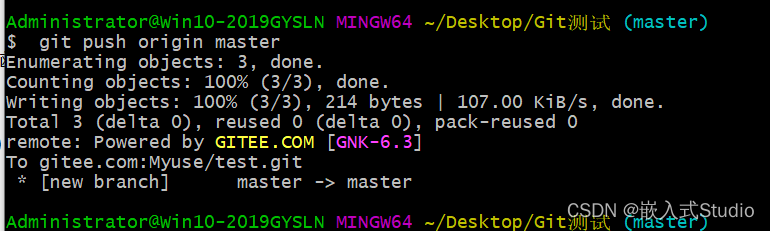
11、第一次上传这个仓库到gitee就完成了
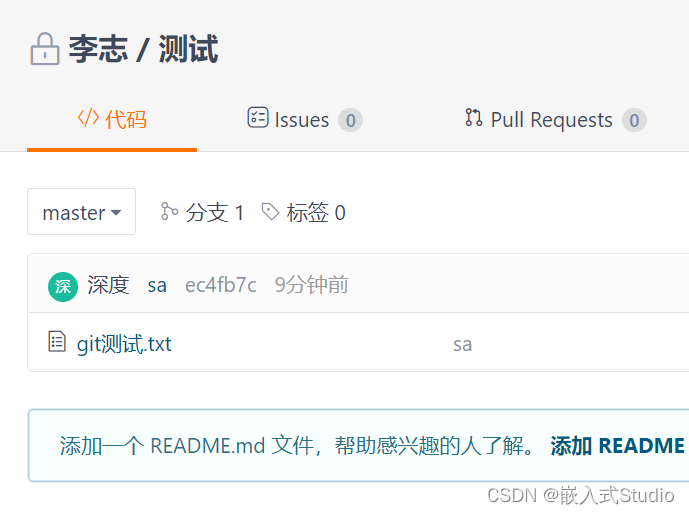
12、如果想第二次上传,需要在本地仓库改动数据
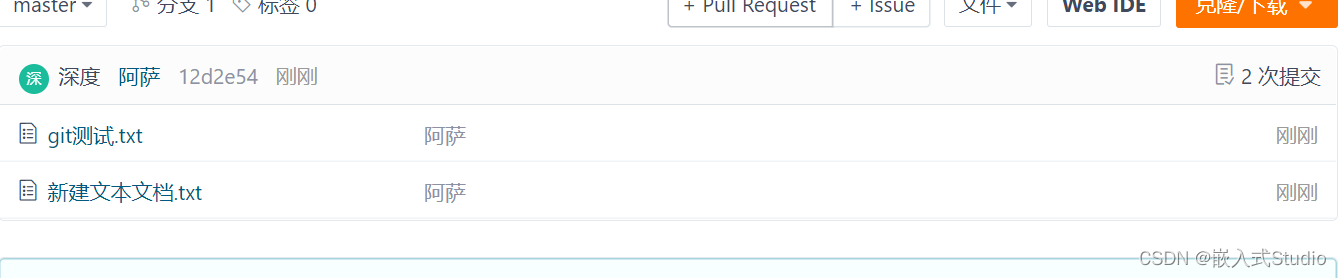
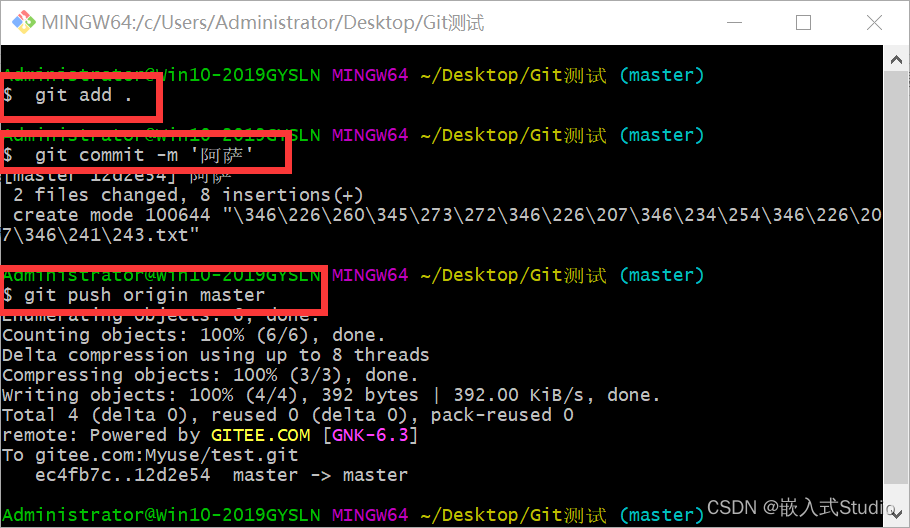
4、在windows下上传到github
同gitee准备好ssh密钥以后,绑定到网页配置
- 1)先配置本地电脑账号绑定自己网页GitHub配置

- 在左边选择ssh配置
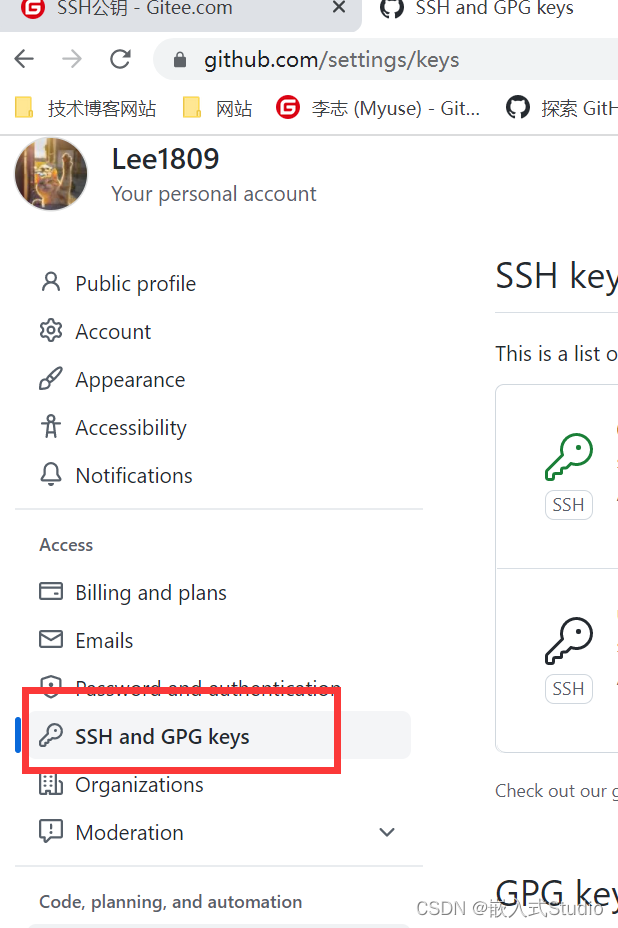
-
2)添加SSH,widows和ubuntu都可以获取到自己账号电脑的特定ssh,Ubuntu获取参考上面gitee配置,widows获取类似
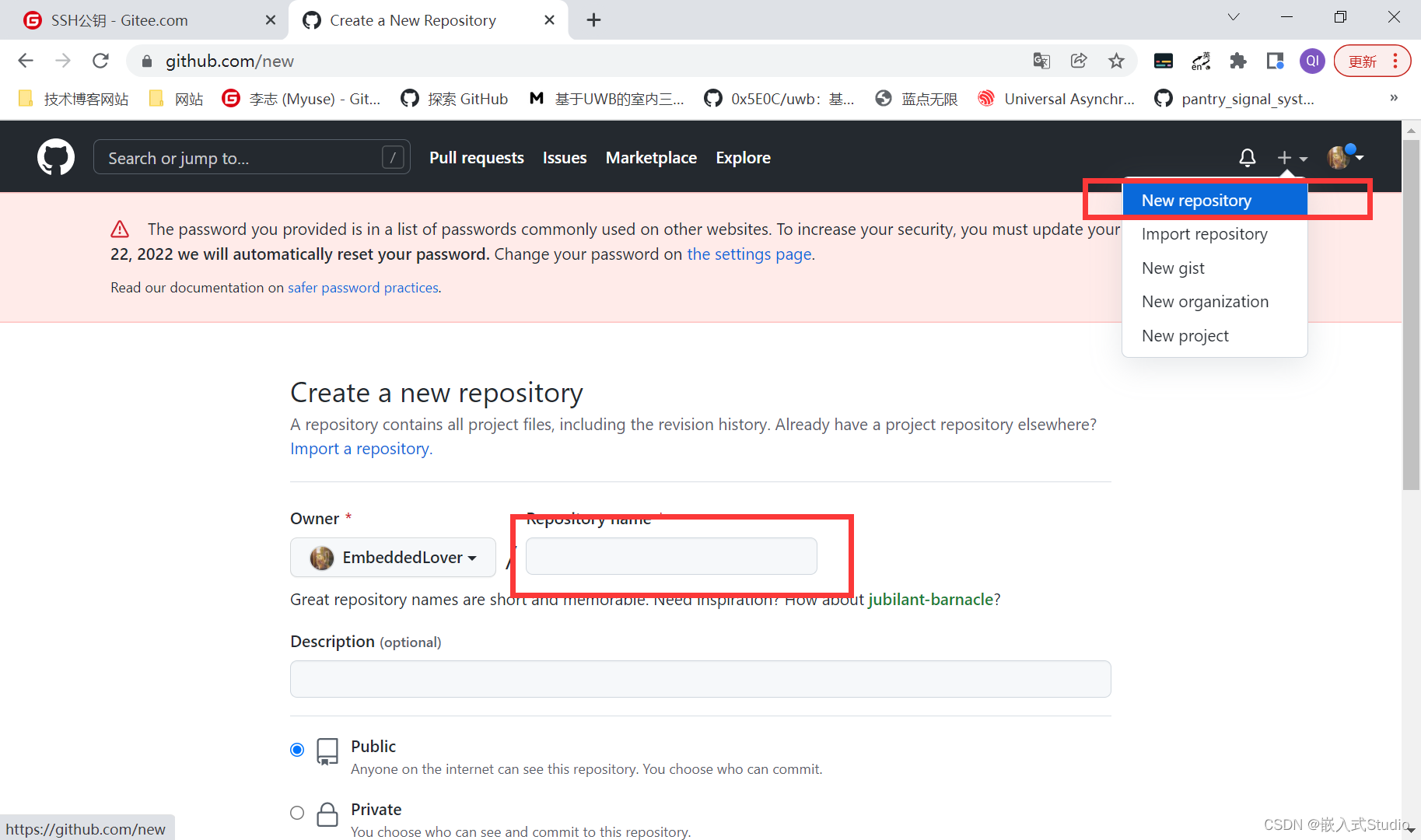
-
3)ssh连接完成以后,记录上传的ssh
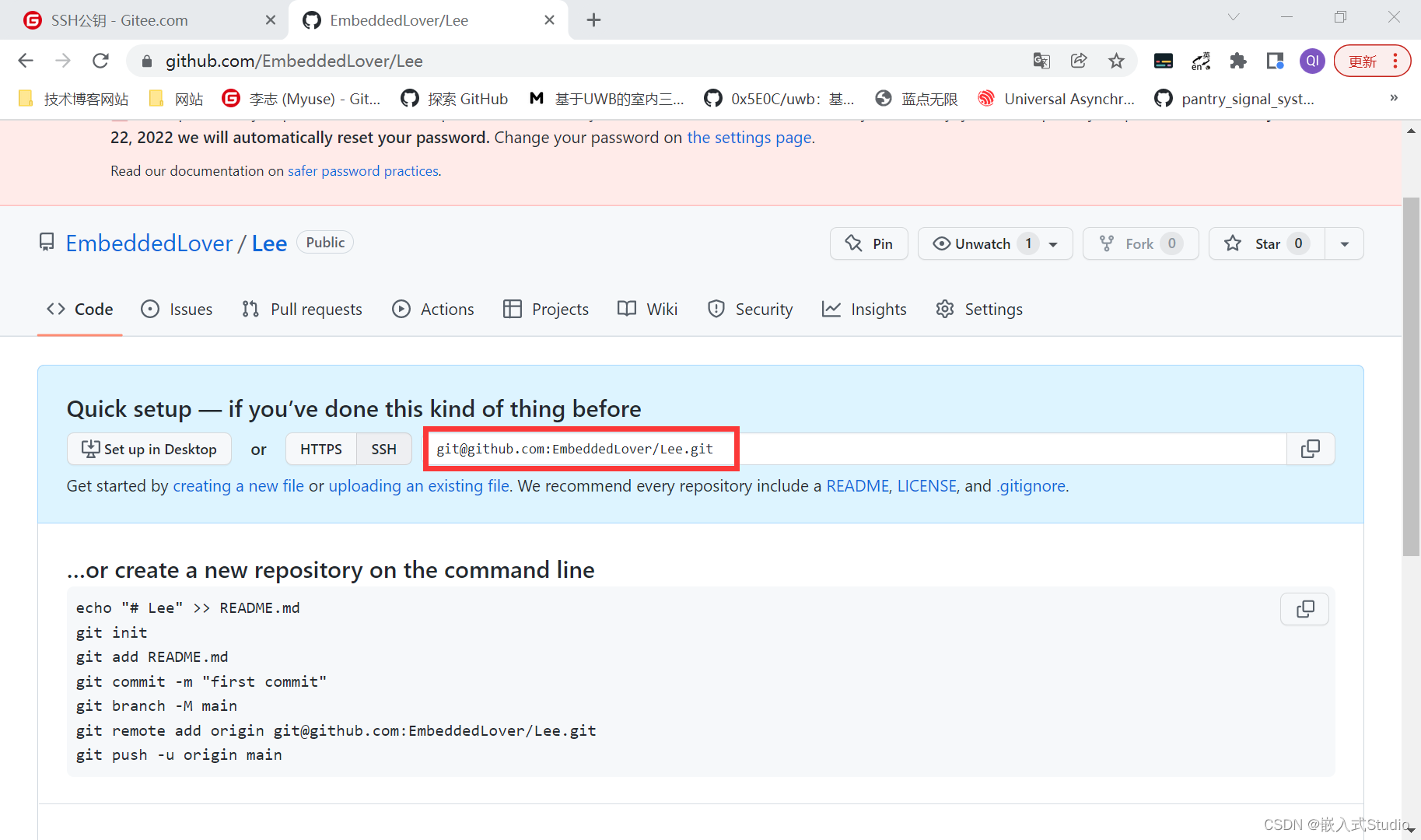
4)初始化一个本地需要上传的仓库
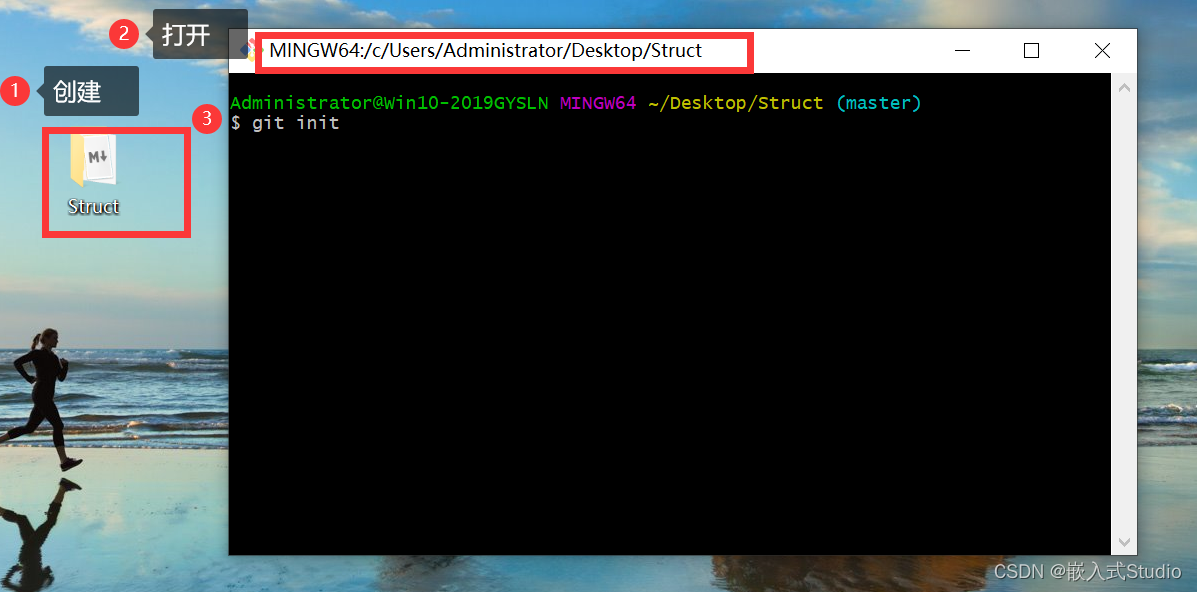
-
5)创建完成以后,会生成.git表示初始化完成
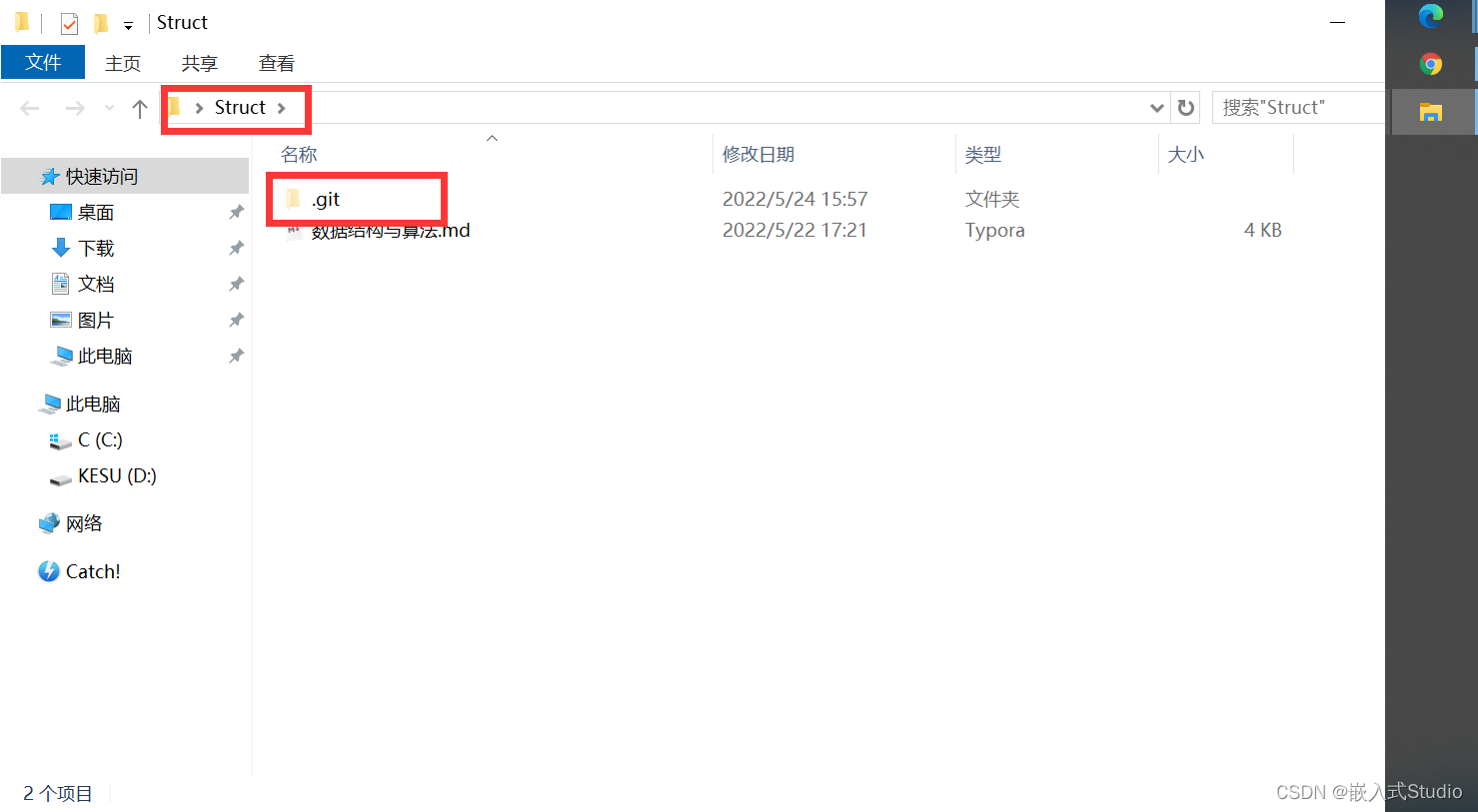
-
6)把需要上传的文件复制到此仓库中,然后通过git add 命令把项目添加到仓库(
git add .把该目录下的所有文件添加到仓库,注意点是用空格隔开的)
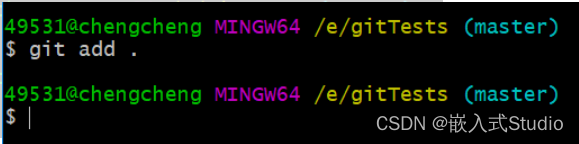
- 7)使用git commit -m “first commit” 把项目提交到仓库(引号是提交的日志)
- 8)在Github上创建好Git仓库之后我们就可以和本地仓库进行关联了,关联仓库只需要一次命令行输入:
git remote add origin git@github.com:EmbeddedLover/-.git
我用的是ssh的clone方式,https方式每次都让我输账号密码
- 9)关联好之后我们就可以把本地库的所有内容推送到远程仓库(也就是Github)上了,通过:
git push -u origin master
5、总结本地仓库上传gitee与github
大体:
一、gitee或者github的建立仓库以及配置本地git创建的ssh绑定在一起
二、本地仓库的初始化以及上传文件的git命令
-
git init //把这个目录变成Git可以管理的仓库
-
git add README.md //文件添加到仓库
-
git add . //不但可以跟单一文件,还可以跟通配符,更可以跟目录。一个点就把当前目录下所有未追踪的文件全部add了
-
git commit -m “first commit” //把文件提交到仓库
-
git remote add origin git@github.com:yourname/youremail.git //关联远程仓库
-
git remote -v 查看远程仓库详细信息,可以看到仓库名称
-
git push origin master //把本地库的所有内容推送到远程库上
-
git remote remove orign //删除orign仓库
-
git remote add origin 仓库地址 //重新远程仓库
-
gti push -u origin master // 提交到远程仓库的master主干






















 2268
2268











 被折叠的 条评论
为什么被折叠?
被折叠的 条评论
为什么被折叠?








